Står du inför utmaningen att eliminera Event ID 1001 på din Windowsdator? I så fall, har du anlänt till rätt plats.
Fel i Windows kan vara besvärliga och frustrerande. Situationen blir än mer irriterande när du inte kan lokalisera grundorsaken till problemet, vilket gör felsökningen till en skrämmande uppgift.
Felet som genererar Event ID 1001 är ofta likartat. Felrapporten ger sällan tydlig information om vad som orsakar det. Trots detta, kan du i de flesta fall åtgärda detta fel på egen hand.
För att underlätta processen har jag skapat denna detaljerade handledning för felsökning av Event ID 1001. Du kan enkelt följa lösningarna som presenteras här och snabbt bli av med detta irriterande problem.
Så, låt oss sätta igång direkt –
Vad är Event ID 1001?
Händelse-ID 1001 är en felrapporteringskod som registreras i Händelsevisaren, ett Windowsverktyg för att logga händelser. Det är utan tvekan ett av de mest frustrerande Windowsfelen att hantera. En av anledningarna till det är att felet som triggar detta händelse-ID inte följer något specifikt mönster.
Vanligtvis dyker denna rapporteringskod upp när ett fel orsakar en plötslig systemfrysning på din Windowsdator, vilket gör att den slutar svara och till slut leder till en fullständig systemkrasch. Detta är dock inte det enda tecknet på detta fel.
Detta fel kan också resultera i ”Blue Screen of Death”-fel, irriterande skärmflimmer i samband med systemkrascher, programfel, skadade systemfiler och mer.
Men det är inte den mest störande aspekten. Det mest frustrerande är att dessa frysningar kan ske när som helst, till exempel när du spelar spel, deltar i ett onlinemöte, eller till och med när datorn är i viloläge. Detta förvärrar situationen, vilket gör felsökning nödvändig.
Eftersom det kan vara svårt att fastställa den exakta orsaken till detta fel, blir felsökningen av detta Windowsfel en utmaning. Som tur är kan du följa denna guide för att felsöka Event ID 1001 i Windows.
Hur kontrollerar man om fel Event ID 1001 har inträffat på din Windowsdator?
Som rubriken antyder är felet Event ID 1001 som en tyst sabotör för din dator. Därför kommer det inte, trots sin närvaro, att visa sig och meddela att din dator har drabbats av detta fel. Istället kommer felet att ge upphov till olika problem som skärmflimmer, andra ”Blue Screen of Death”-fel, systemkrascher, etc.
Om du ofta stöter på dessa problem är det nödvändigt att kontrollera om Händelsevisaren har registrerat information om Event ID 1001.
Här beskrivs hur du kontrollerar om detta fel finns på din dator med hjälp av Händelsevisaren –
Steg 1: Börja med att trycka på Windows+S-knapparna för att aktivera Windows Sökverktyg.
Steg 2: Skriv Händelsevisaren i sökrutan och starta programmet.
Steg 3: I den vänstra panelen, klicka på Windows-loggar för att expandera listan och välj sedan alternativet Program.
Steg 4: Leta efter felrapporter med händelse-ID 1001. Du kan använda filter eller sortera listan för att lättare hitta dessa felloggar.
Steg 5: När du har hittat felloggen, granska informationen under fliken Allmänt.
Om felet uppstod på din dator på grund av ett specifikt program, hittar du information om detta här. Men om fliken Allmänt inte ger mycket information, kan felet inte vara programrelaterat. Dessutom kan denna fellogg även uppstå på grund av flera andra Windowsfel.
Vad orsakar felen Event ID 1001?
Om Händelsevisaren inte har tillhandahållit information, blir det en utmaning att fastställa orsaken till felet. En mängd olika problem, både hårdvaru- och mjukvarurelaterade, kan utlösa denna fellogg på din dator.
Här följer några av de vanligaste orsakerna –
Föråldrade eller skadade drivrutiner
Föråldrade eller defekta drivrutiner är en vanlig orsak till Windowsfel, inklusive felkoden 0xc1900101 och Event ID 1001. Dåliga drivrutiner kan inte bara orsaka fel på enheten de är associerade med, utan också påverka prestanda och stabilitet hos andra Windowsfunktioner och enheter.
Skadlig programvara eller virusattack
Det är ett faktum att skadlig programvara och virus är datorns värsta fiender. De äventyrar inte bara systemsäkerheten, utan orsakar även flera problem som filkorruption, registerändringar, resursförbrukning och så vidare. Skadlig programvara är också en huvudorsak till detta fel.
Överhettning
Överhettning kan orsaka flera systemfel och potentiellt leda till allvarliga problem som systeminstabilitet, försämrad prestanda, skador på komponenter och till och med ”Blue Screen of Death”-fel. Om dina datorkomponenter, särskilt CPU:n och GPU:n, överhettas avsevärt, kan det vara orsaken till detta händelseloggfel.
Minnesproblem
Felaktig storlek på det virtuella minnet är en annan vanlig orsak till felet. Om det virtuella minnet inte är korrekt konfigurerat kan du stöta på minnesrelaterade fel, försämrad prestanda och begränsad multitasking-förmåga.
Storleken på det virtuella minnet varierar kraftigt mellan användare och beror på faktorer som storleken på det fysiska RAM-minnet, användarmönster, typ av applikationer som används och mer.
Hårdvarufel/problem
Hårdvarufel eller problem med maskinvaran kan leda till flera systemrelaterade problem, inklusive Event ID 1001. Det kan dock vara svårt att avgöra om ett hårdvarufel är orsaken till felet.
Inkompatibel eller skadad programvara
Liksom med drivrutiner, kan inkompatibel programvara ge upphov till många Windowsfel och problem. Detta gäller särskilt för olika typer av programvara som:
- Antivirusprogram
- Programvara för systemoptimering
- Virtualiseringsprogramvara
- Programvarusviter med överlappande funktioner
Dessutom kan föråldrad eller skadad programvara också orsaka liknande fel. Håll därför ett öga på detta.
Skadade systemfiler
Skadade systemfiler på din Windowsdator kan också orsaka detta fel. Systemfilskorruption kan uppstå av olika orsaker, som infektion med skadlig programvara, felaktig nedladdning eller installation av uppdateringar, föråldrad Windowsversion och mer.
Strömförsörjningsproblem
Problem med strömförsörjningen är en typ av hårdvarufel. Det är dock lättare att kontrollera om nätaggregatet (PSU) är orsaken till felet, jämfört med andra komponenter.
Dessa är några möjliga orsaker som kan trigga Event ID 1001 och leda till andra Windowsfel. Nu när du känner till de potentiella orsakerna, låt oss diskutera lösningar du kan använda för att åtgärda felet.
Hur åtgärdar man felen Event ID 1001?
Eftersom en mängd fel kan orsaka denna Windowsfelrapport, vilket gör det svårt att fastställa grundorsaken, behöver du använda en uteslutningsmetod.
För att hjälpa dig vidare, beskrivs här de lösningar du kan testa för att eliminera de fel som orsakar Windowsfelrapporten.
Kör SFC- och DISM-skanningar
System File Checker (SFC) och Deployment Image Servicing and Management (DISM) är utmärkta kostnadsfria Windowsverktyg för systemskanning och reparation. Dessa verktyg tillhandahålls av Microsoft Windows och är förinstallerade med operativsystemet.
SFC är ett verktyg för reparation av systemfiler och verifiering av systemintegritet, medan DISM huvudsakligen används för att reparera Windowsavbildningar. Kombinationen av dessa två verktyg kan åtgärda de flesta filkorruptionsrelaterade problem i Windows.
Här beskrivs hur du använder SFC- och DISM-verktyg tillsammans –
- Först, aktivera Windows Sökverktyg genom att trycka på Windows+S-tangenten.
- Skriv cmd i sökrutan och välj alternativet Kör som administratör för att starta kommandotolken.
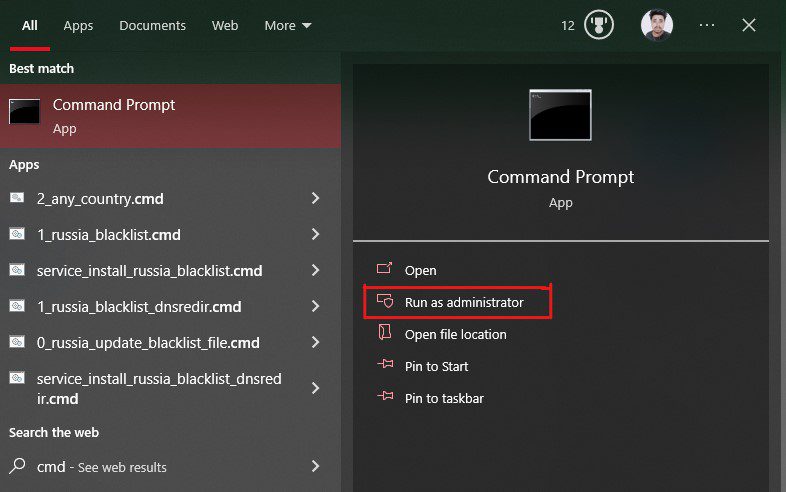
- Börja med att skriva kommandot sfc /scannow och tryck på Enter. Detta startar SFC-verktyget och initierar en automatisk skanning och reparation av felkonfigurerade och skadade systemfiler.
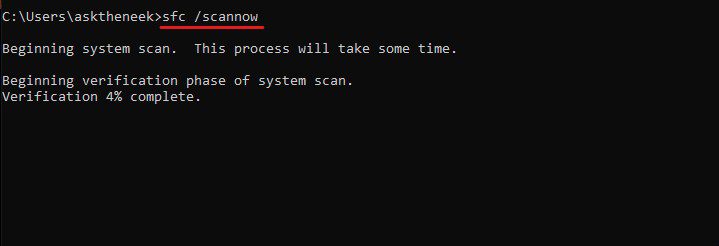
SFC-skanningen tar lite tid att slutföra verifieringsprocessen och visa ett skanningsresultat.
- När den är klar, använder vi DISM-verktyget. Skriv in dessa kommandon ett efter ett, och tryck på Enter efter varje kommando:
dism /Online /Cleanup-image /ScanHealth dism /Online /Cleanup-image /CheckHealth dism /Online /Cleanup-image /RestoreHealth dism /Online /Cleanup-image /StartComponentCleanup
Dessa kommandon skannar, kontrollerar och återställer skadade Windowsavbildningar och systemfiler, tillsammans med en djupgående rensning. Även denna process tar lite tid.
Efter detta, starta om datorn och kontrollera om felet Event ID 1001 kvarstår.
Skanna din dator efter virus och skadlig programvara
Datorer som är infekterade med virus och skadlig programvara är utsatta för ett brett spektrum av fel, inklusive detta fel i Händelsevisarens rapporterings-ID. Därför kan en grundlig virusskanning hjälpa dig att åtgärda felet.
Dessutom kan regelbundna virus- och skadlig programvaruskanningar skydda din dator från andra hot, förbättra systemets prestanda och stabilitet och säkerställa datasäkerhet.
Följande steg hjälper dig att köra en fullständig systemskanning med Windows Defender, ett inbyggt Windowsverktyg:
- Börja med att starta Windowsinställningarna genom att trycka på Win+I-tangenten.
- Välj alternativet Uppdatering och säkerhet.
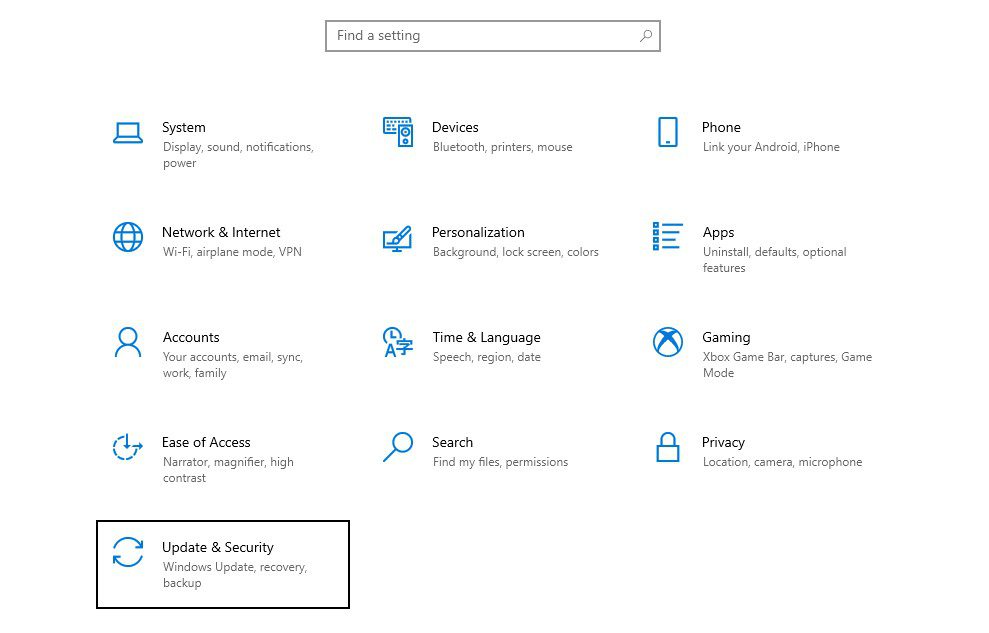
- Välj alternativet Windows Security från den vänstra panelen.
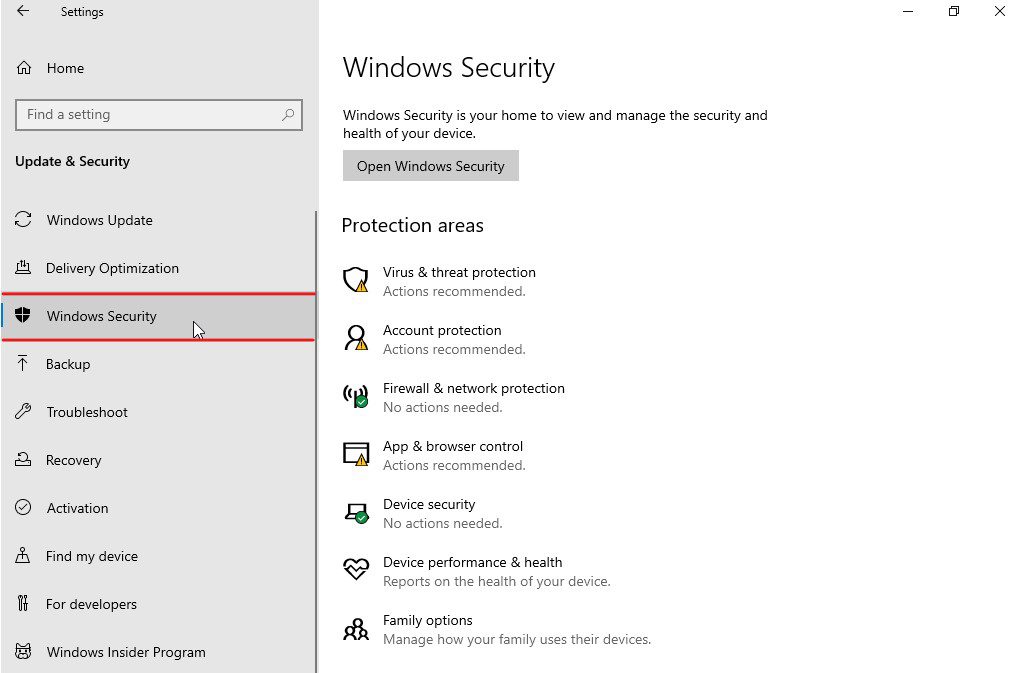
- Välj Virus- och hotskydd bland skyddsområdena. Detta öppnar ett nytt fönster.
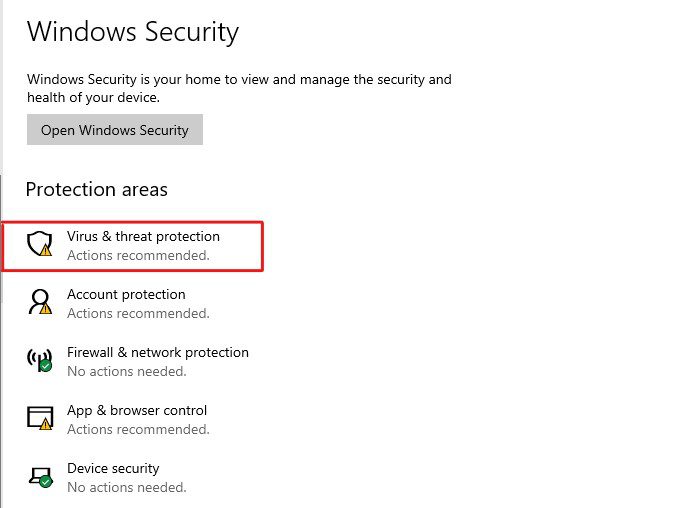
- Klicka på Skanningsalternativ.
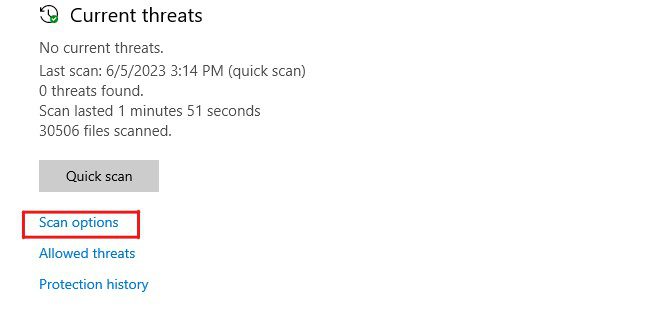
- Välj alternativet Fullständig genomsökning och tryck på knappen Skanna nu. Detta startar en genomsökning efter skadlig programvara, virus och andra hot.
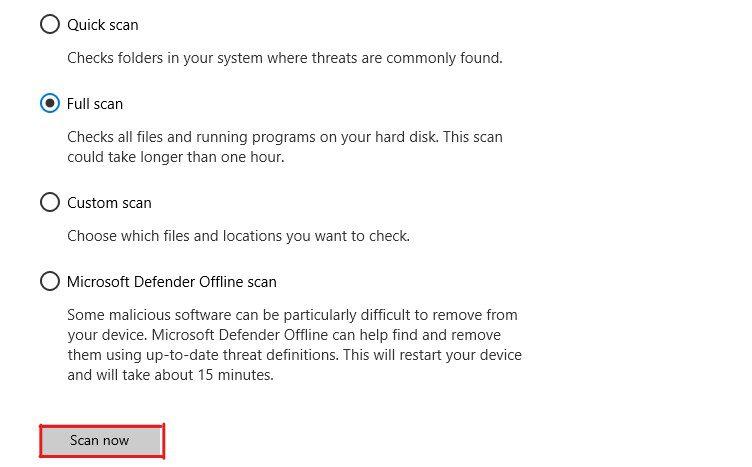
När Windows Defender har slutfört skanningen, kommer en lista över identifierade hot visas och tas bort direkt. Windows Defender kommer också att erbjuda lösningar för att ta bort hoten.
Tillämpa dessa korrigeringar och starta om datorn. Kontrollera om felet har åtgärdats. Om felet kvarstår, fortsätt till nästa lösning.
Konfigurera virtuellt minne eller växlingsfil
Större virtuellt minne skapar en illusion av mer minnesutrymme, vilket kan användas när du multitaskar eller kör krävande programvara och spel.
Å andra sidan, om din dator inte har tillräckligt med virtuellt minne, kan du stöta på problem relaterade till multitasking, försämrad prestanda och minnesfel. Därför kan justering av det virtuella minnet hjälpa dig att åtgärda Event ID 1001-felet.
Så här kan du konfigurera det virtuella minnet på din dator –
- Börja med att starta dialogrutan Kör genom att trycka på Win+R-tangenten.
- Skriv sysdm.cpl och tryck på Enter för att starta Systemegenskaper.
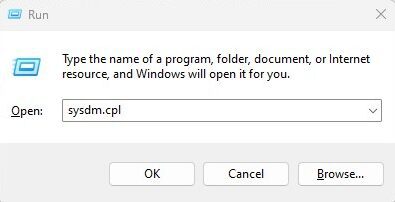
- Välj fliken Avancerat och klicka sedan på knappen Inställningar under Prestanda.
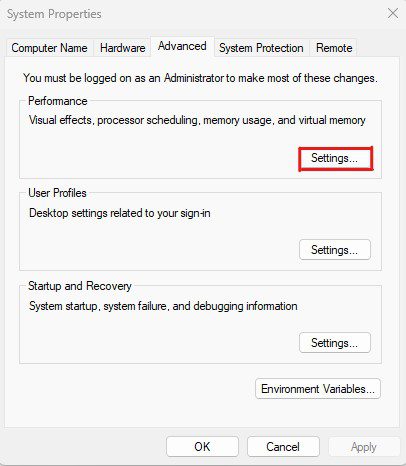
- Klicka på fliken Avancerat i fönstret Prestandaalternativ.
- Klicka på knappen Ändra under Virtuellt minne.
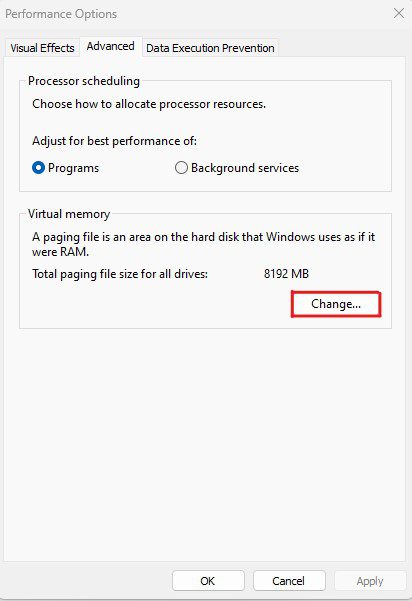
- Avmarkera alternativet Hantera växlingsfilens storlek automatiskt för alla enheter och välj sedan den enhet där du har Windows installerat.
- Välj alternativet Anpassad storlek och ange värden för initial storlek och maximal storlek för det virtuella minnet.
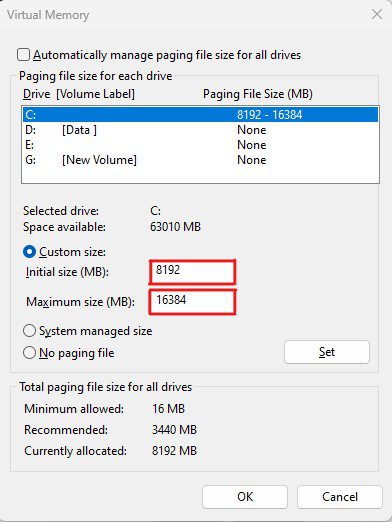
- Klicka på knappen Ange och sedan på knappen OK.
Starta om datorn för att tillämpa ändringarna.
När datorn har startats om kommer ändringarna att tillämpas. Kontrollera om felet har åtgärdats.
Att bestämma rätt storlek på det virtuella minnet kan vara svårt. När du bestämmer storleken, tänk på dessa faktorer för att göra rätt val:
- Storleken på det virtuella minnet bör ligga mellan 1 och 3 gånger mängden fysiskt RAM-minne.
- Om du använder krävande programvara som spel, videoredigeringsverktyg, virtuella maskiner och ofta multitaskar, bör du ha en större växlingsfil.
- Det virtuella minnet lagras på systemenheten. Se därför till att enheten har tillräckligt med ledigt utrymme för den önskade storleken på det virtuella minnet.
Många användare har rapporterat problem med detta fel på grund av drivrutinsrelaterade problem. Dessa problem inkluderar drivrutinsfel och föråldrade eller skadade drivrutiner.
Eftersom det kan vara fallet även för dig, kan detta fel åtgärdas genom att uppdatera eller ta bort de skadade drivrutinerna. Följ dessa steg för att åtgärda drivrutinsrelaterade problem:
- Öppna dialogrutan Kör genom att trycka på Win+R-tangenten.
- Skriv devmgmt.msc och tryck på Enter för att starta Enhetshanteraren.
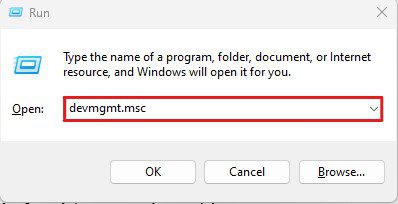
- Leta efter de enheter som orsakar problem. De enheterna markeras oftast med ett gult utropstecken.
- Högerklicka på de problematiska enheterna och klicka på alternativet Uppdatera drivrutin.
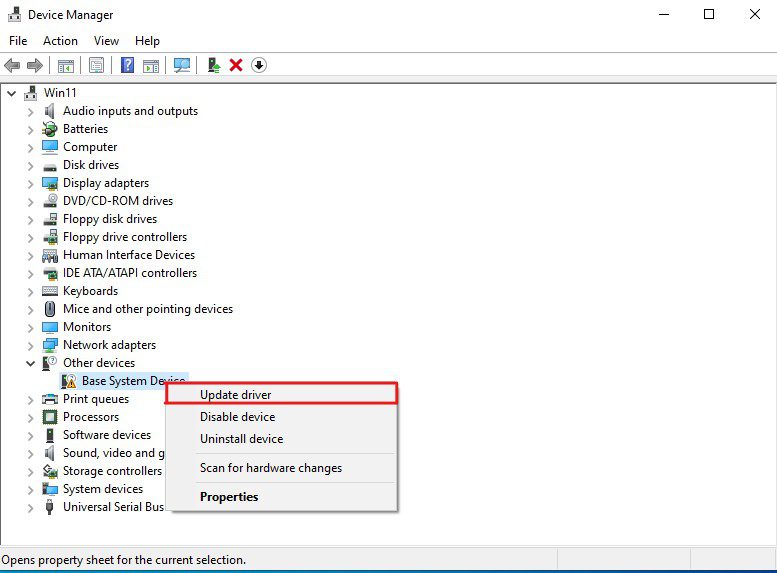
- Då startas guiden Uppdatera drivrutiner. Välj alternativet Sök automatiskt efter drivrutiner.
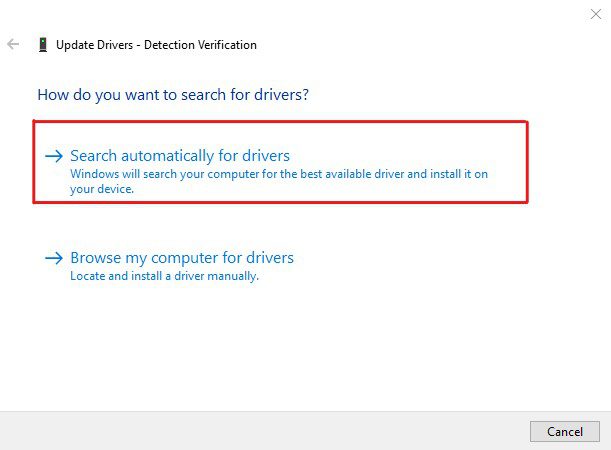
- Om guiden inte hittar någon drivrutin eller visar något fel och enheten inte är nödvändig, inaktivera den.
Observera att om du inaktiverar eller avinstallerar en enhet kommer dess funktioner att upphöra omedelbart och göra den icke-responsiv. Undvik därför att inaktivera/avinstallera viktiga enheter, som bildskärmsadaptrar, processorer, nätverksadaptrar och så vidare.
Efter att ha åtgärdat felet, installera om drivrutinerna för dessa enheter för att återställa deras funktion.
Stäng onödiga bakgrundsappar
Eftersom felet primärt fryser systemet och gör det icke-responsivt, kan problemet lösas genom att stänga onödiga bakgrundsappar. Jag rekommenderar också att du granskar appar som startar automatiskt vid start och inaktiverar de som inte behövs.
Följ dessa steg för att stänga onödiga bakgrundsappar i Windows:
- Starta Aktivitetshanteraren genom att högerklicka på Aktivitetsfältet och sedan välja Aktivitetshanteraren.
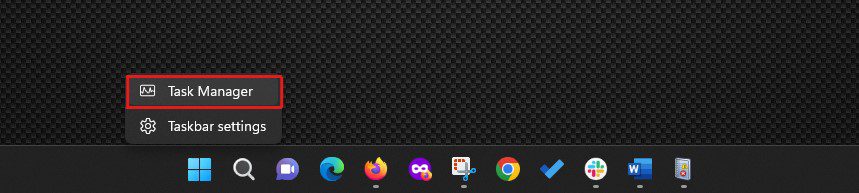
- Leta efter programmen som listas under avsnittet Appar. Högerklicka på de du inte använder och välj Avsluta aktivitet.
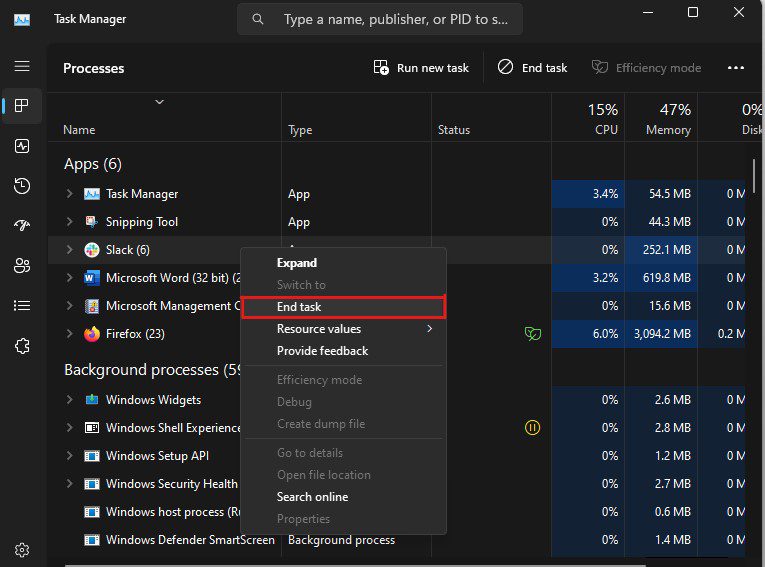
- Följ samma procedur för att stänga alla onödiga program och tjänster som listas under avsnittet Bakgrundsprocesser. Granska noggrant programmen under Bakgrundsprocesser innan du avslutar dem, eftersom vissa tjänster och processer är viktiga för Windows.
- Klicka på fliken Start. Här ser du program som är inställda att starta när datorn startas.
- Inaktivera alla appar (eller de du inte vill ska starta automatiskt) och starta om datorn.
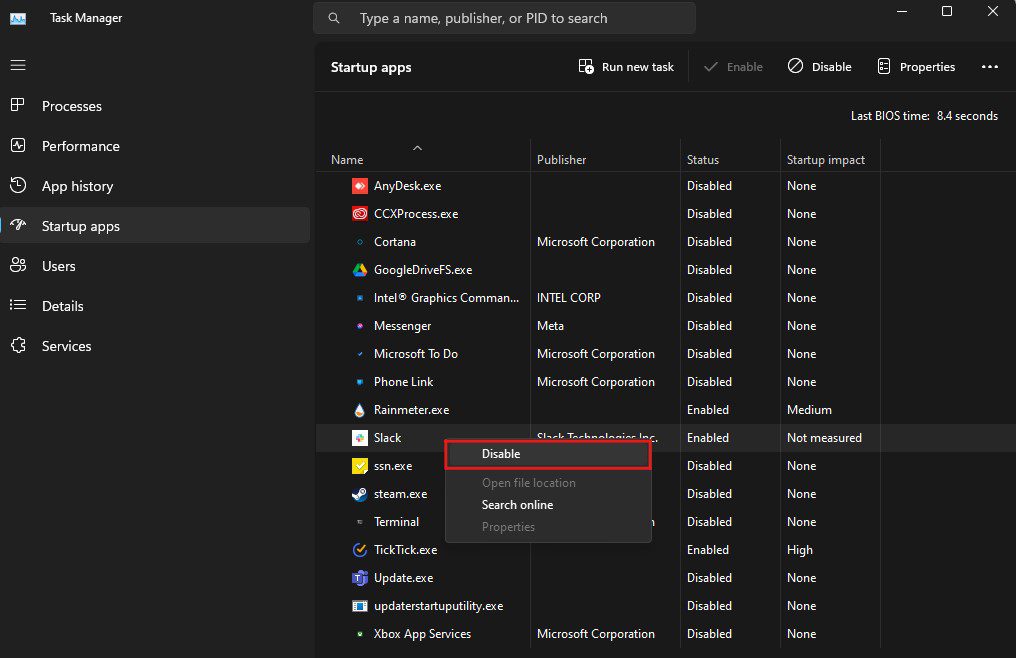
När datorn startas om, kommer du sannolikt inte att se Händelsevisaren meddelandet om att datorn startats om på grund av en bugcheck Event ID 1001 eller liknande fel. Om det fortfarande händer, gå vidare till nästa lösning.
Frigör hårddiskutrymme
När systemenheten inte har tillräckligt med ledigt utrymme, kan datorn drabbas av problem som försämrad prestanda och filfragmentering, och kan potentiellt leda till systemfel. Du bör också se till att det finns ledigt utrymme motsvarande det virtuella minnet.
Det bästa sättet att frigöra lagringsutrymme utan att ta bort viktiga filer är att använda verktyget Diskrensning.
Så här kan du använda verktyget för att frigöra utrymme:
- Tryck på Windows+S-tangenten för att aktivera Windows Sökfunktion.
- Skriv Diskrensning och öppna verktyget.
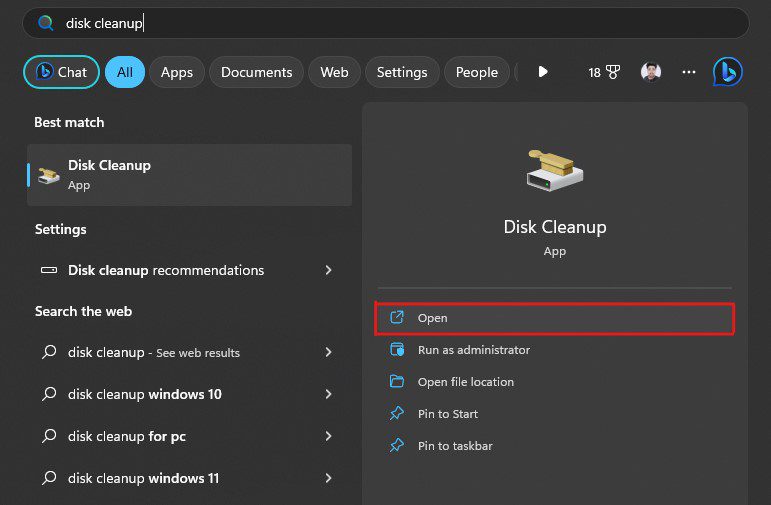
- Du kommer att bli ombedd att välja enheten du vill rengöra. Välj systemenheten, som är C i de flesta fall, och klicka på OK.
- Markera alla kryssrutor under alternativet Filer att radera och klicka sedan på OK.
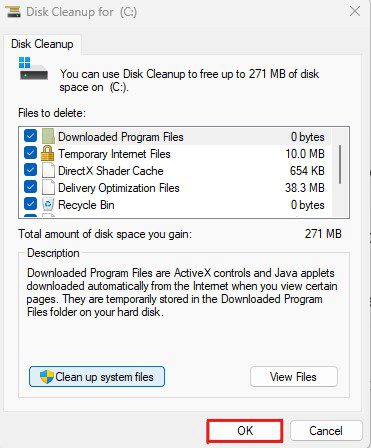
- En uppmaning om diskrensning visas och ber dig bekräfta ditt beslut. Klicka på knappen Ta bort filer för att bekräfta.
Hela rensningsprocessen kan ta några minuter, beroende på filstorleken. Efteråt, kontrollera hur mycket ledigt utrymme du har på C-enheten.
I allmänhet rekommenderas det att ha cirka 20% ledigt utrymme. Dessa 20% ska vara utöver det virtuella minnet du har konfigurerat.
Installera om/ta bort problematisk programvara
Programvara från tredje part kan vara boven bakom Windowsfel och utlösa Event ID 1001. Detta händer huvudsakligen när programvara skadas eller infekteras med skadlig programvara. Dessutom kan programvara med överlappande funktioner också leda till Windowsfel.
Här följer en snabbguide för att ta bort eller installera om problematisk programvara:
- Börja med att starta dialogrutan Kör genom att trycka på Win+R-tangenten.
- Skriv appwiz.cpl i textfältet och tryck på Enter. Detta startar program och funktioner och tar dig till inställningarna för Avinstallera eller ändra ett program.
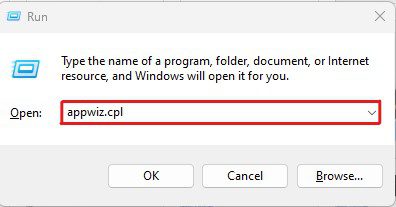
- Leta efter de appar som kan orsaka felet. Leta i första hand efter appar som är föråldrade, har funktioner som kan överlappa andra systemappar, eller som kommer från opålitliga utgivare.
- Högerklicka på apparna och klicka på alternativet Avinstallera.
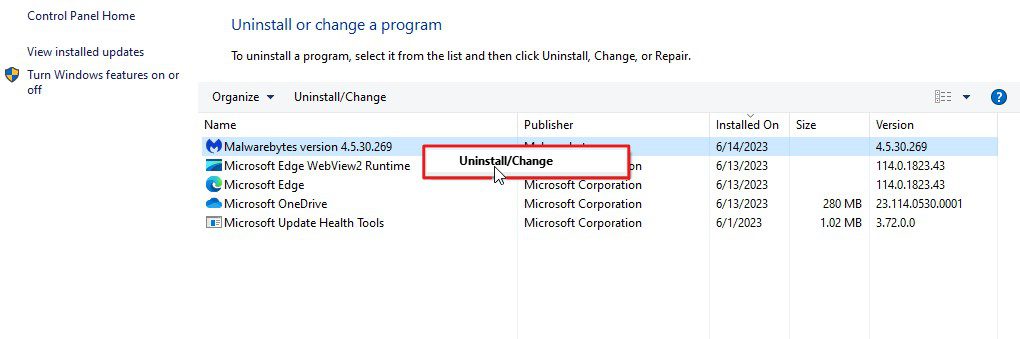
- Avinstallationsprocessen varierar från app till app, och följ därför instruktionerna på skärmen för att slutföra avinstallationen.
- När apparna har avinstallerats, starta om datorn.
Kontrollera nu om datorn startas utan felmeddelanden. Om inga felloggar visas, är det tydligt att de avinstallerade apparna är boven. Du kan installera om apparna, men se till att du endast laddar ner de senaste versionerna från de officiella webbplatserna.
Stäng av molnlevererat skydd i Windows Defender
Om du har ett antivirusprogram installerat på datorn och avinstallationen av programmet i föregående steg löser problemet, kan det hjälpa att stänga av det molnlevererade skyddet.
Det molnlevererade skyddet som används av Windows Defender kan överlappa med liknande funktioner som erbjuds av ditt antivirusprogram, vilket kan orsaka Windowsfelet Event ID 1001.
Så här stänger du av molnlevererat skydd på datorn:
- Tryck på Windows+S-tangenten för att aktivera Windows Sökfunktion.
- Skriv Windows Security och öppna appen.
- Välj fliken Virus- och hotskydd.
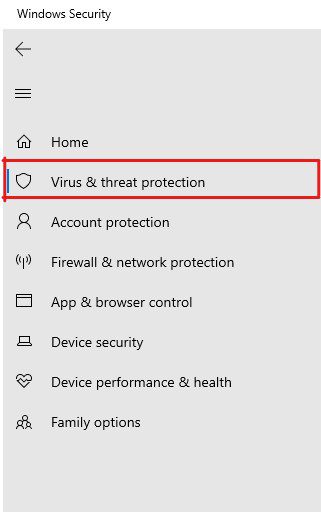
- Klicka på alternativet Hantera inställningar.
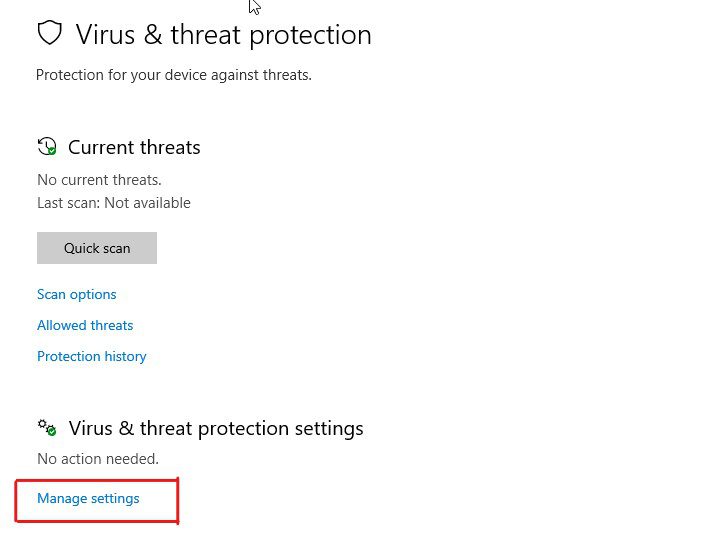
- Inaktivera alternativet för Molnlevererat skydd och alternativet för Automatisk inlämning av prov.
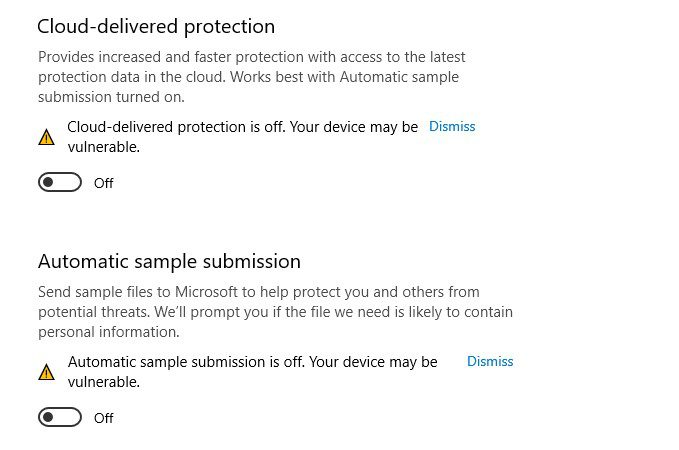
Att inaktivera molnlevererat skydd kan göra din enhet sårbar för vanliga hot som virus och skadlig programvara. Inaktivera det därför endast om du har ett annat antivirusprogram installerat på datorn.
Kör ett minnestest
Minnesrelaterade problem är en vanlig orsak till denna fellogg i Händelsevisaren. Därför kan diagnostisering av RAM-minnet vara en bra metod för att verifiera om det är den främsta orsaken.
För att diagnostisera RAM-minnet, kan du använda Windows Minnesdiagnostik, ett inbyggt Windowsverktyg. Verktyget är utformat för att identifiera problem med systemminnet som kan leda till systemkrascher, frysningar och andra stabilitetsproblem, vilket kan orsaka Event ID 1001.
Följ dessa steg för att använda Minnesdiagnostik:
- Starta dialogrutan Kör genom att trycka på Win+R-tangenten.
- Skriv mdsched och tryck på Enter för att starta Windows Minnesdiagnostik.
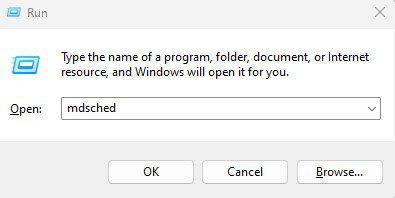
- Du får välja mellan två alternativ – Starta om nu och leta efter problem (rekommenderas), och Leta efter problem nästa gång jag startar om datorn. Välj det första för att starta minnesdiagnostiken direkt.
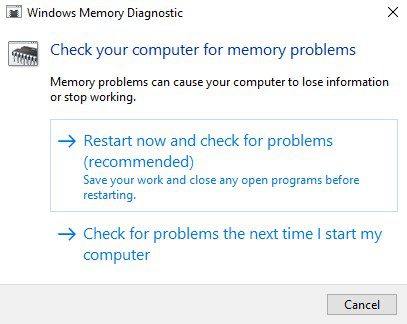
- Om du väljer det första alternativet startas datorn om omedelbart och minnestestet påbörjas.
- Under testet visas en blå skärm med en förloppsindikator som visar teststatus, identifierade fel och mer. Denna process tar lite tid.
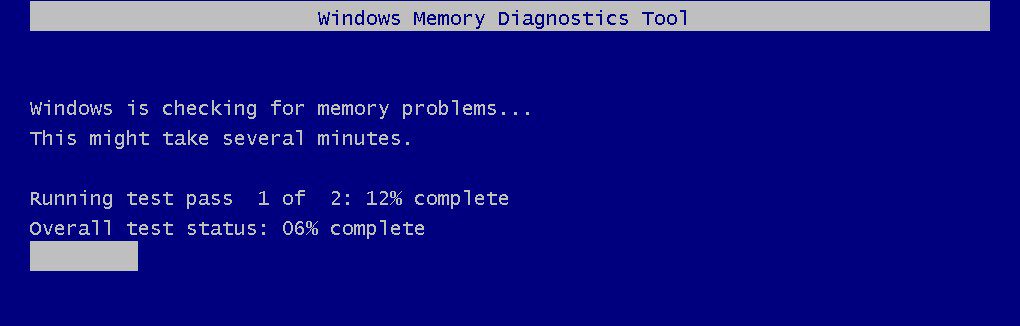
- Efter testet startas datorn om automatiskt.
Du måste använda Händelsevisaren för att kontrollera resultaten av minnestestet.
Följ dessa steg för att kontrollera resultaten:
- Starta Händelsevisaren.
- Klicka på Windows-loggar för att expandera mappen och välj Systemmappen för att se systemloggar.
- Klicka på alternativet Sök i den högra panelen och skriv MemoryDiagnostics-Results.
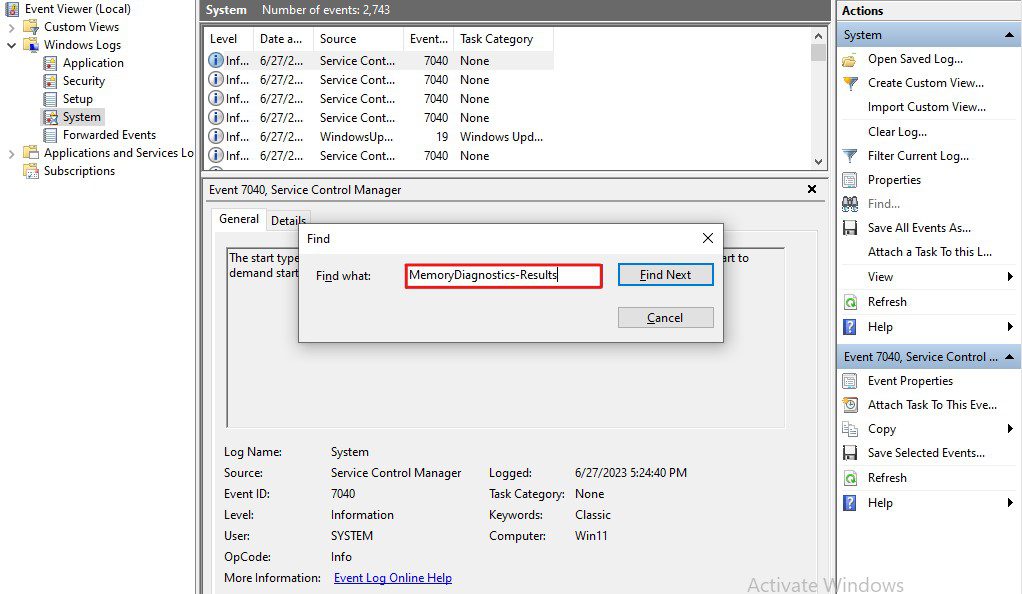
- Leta efter händelsen som innehåller Event ID 1201 och klicka på den.
- Läs informationen under fliken Allmänt och Detaljer för att ta del av minnestestets resultat.
<img class=”wp-image-221867 perfmat